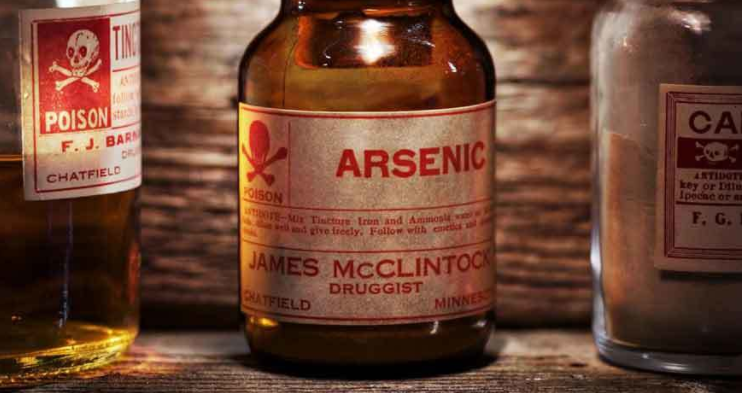Windows'ta “Bazı Ayarlar Kuruluşunuz Tarafından Yönetiliyor” Sorunu Nasıl Düzeltilir
Microsoft, Windows 10 Windows 11 Kahraman / / September 03, 2023

Yayınlanan

“Bazı ayarlar kuruluşunuz tarafından yönetiliyor” hatası, PC ayarlarınızı yönetmenizi durduracaktır. Sorunu Windows 11'de çözmek için bu kılavuzu izleyin.
“ ile karşılaşabilirsiniz.Bazı ayarlar kuruluşunuz tarafından yönetiliyorWindows'u kullanırken "hata mesajı. Bilgisayarın tek sahibi siz olsanız bile bu durum gerçekleşebilir.
İster Windows 10 ister 11 kullanıyor olun, muhtemelen hatayı Ayarlar uygulaması Sistem değişiklikleri yapmaya çalıştığınızda. Hata, bir şirket veya okul bilgisayarı kullanılırken veya Windows Home veya Pro sürümleri.
Bu hatayı görüyorsanız ve ihtiyacınız olan ayarlara erişiminiz yoksa size sorunu çözmenin yollarını göstereceğiz.
Windows'ta Bazı Ayarların Kuruluşunuzun Hata Mesajı Tarafından Yönetilmesine Neden Olan Nedir?
Şirket veya okul tarafından yönetilen bir bilgisayar kullanırken hatayla karşılaşabilirsiniz. Sisteminizde virüsler veya başka kötü amaçlı yazılımlar bulunabilir. Konum ayarları yanlış yapılandırılmış. Veya üçüncü taraf bir uygulama Windows ayarlarına müdahale ediyor olabilir.
Ayrıca hata, PC yöneticisinin ayarları engellemesi, Windows Kayıt Defteri'nde veya Grup İlkesi kurallarında yanlış düzenlemeler yapılması veya telemetri ayarları devre dışı.
Bu hatayı atlamak istiyorsanız, bunu düzeltmek için uygulayabileceğiniz sorun giderme adımlarını size göstereceğiz.
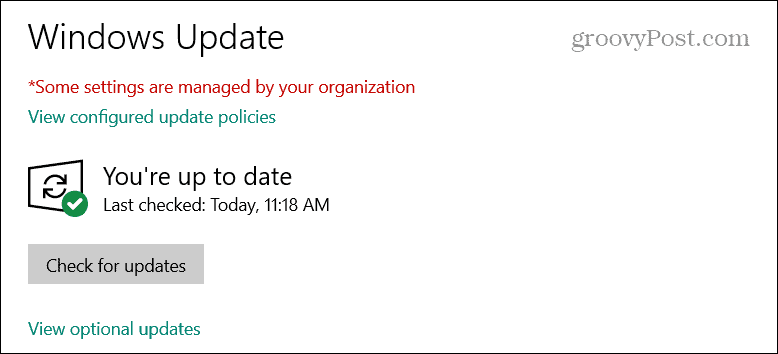
Windows'ta Konum Hizmetlerini Etkinleştirin
“Bazı ayarlar kuruluşunuz tarafından yönetiliyor” hatasının yaygın nedenlerinden biri konum tabanlı hizmetlerin devre dışı bırakılmasıdır. Windows'un aşağıdaki gibi özellikleri kullanması gerekiyor Cihazımı Bul.
Windows 11'de konum hizmetlerini açmak için:
- tuşuna basın Windows tuşu + I açmak için Ayarlar uygulama.
- Seçme Gizlilik ve Guvenlik sol panelden.
- Aşağıya doğru kaydırın Uygulama izinleri bölümünü seçin ve Konum.
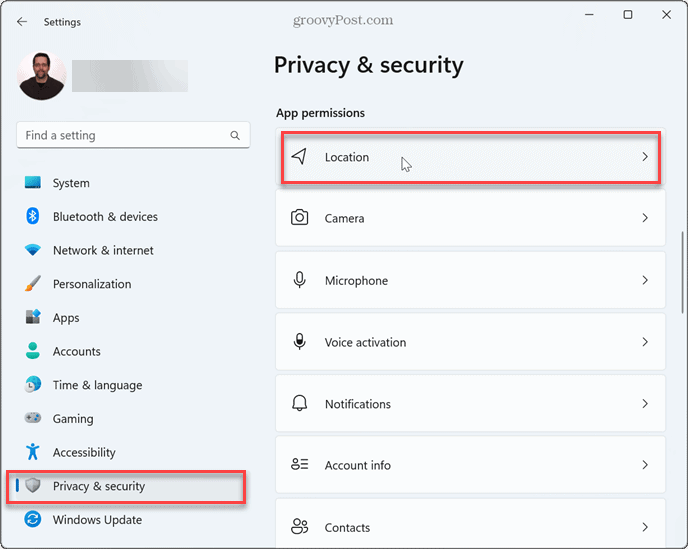
- Şunu açın: Konum hizmetleri konumunuza erişmesini istediğiniz uygulamaları değiştirin ve seçin.
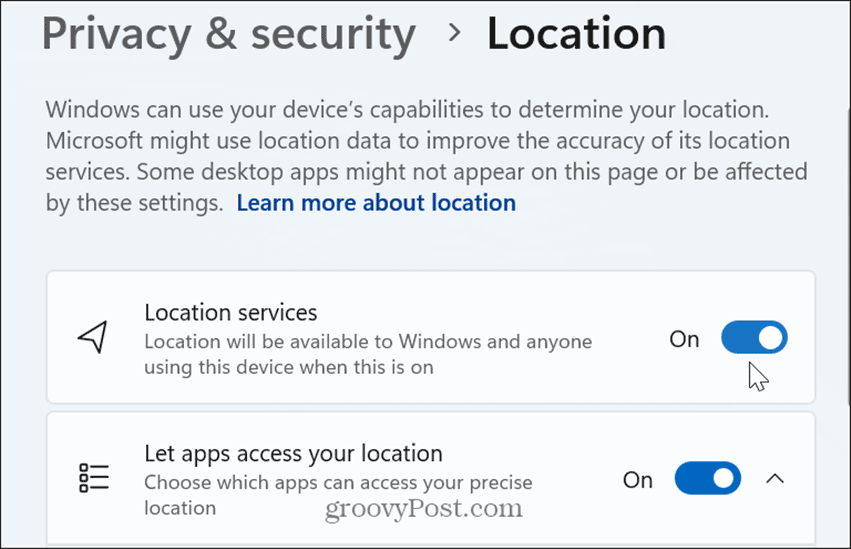
- Geri vermek Gizlilik ve güvenlik ve Cihazımı bul anahtar.
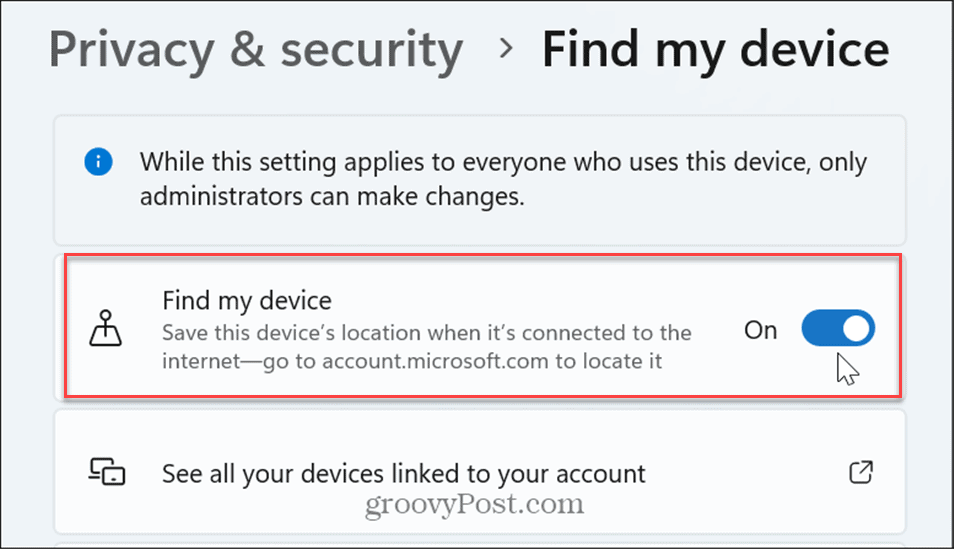
Tanılama Verisi Ayarlarını Etkinleştir
Windows'un tanılama verilerini Microsoft'a göndermesini engelliyorsanız bu, hata mesajının görünmesine neden olabilir. Microsoft, Windows deneyimini geliştirmek için verileri kontrol eder.
Bu iken yapmamalı meydana gelirse, bir hata bu hatanın bilgisayarınızda bu tanısal geri bildirim raporlaması devre dışıyken görünmesine neden olabilir. Bunun sorunu çözüp çözmediğini görmek için tanılama verilerinizi etkinleştirmek iyi bir fikirdir.
Windows 11'de tanılamayı etkinleştirmek için:
- tuşuna basın Windows tuşu + I açmak için Ayarlar uygulama.
- Seçme Gizlilik ve Guvenlik sol bölmede.
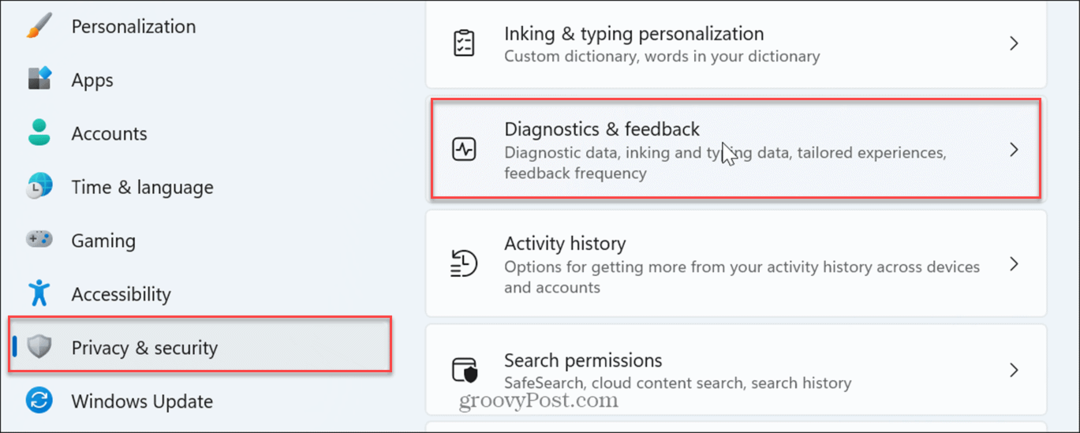
- Sağ paneli aşağıya doğru kaydırın Windows izinleri bölümüne gidin ve tıklayın Teşhis ve geri bildirim.
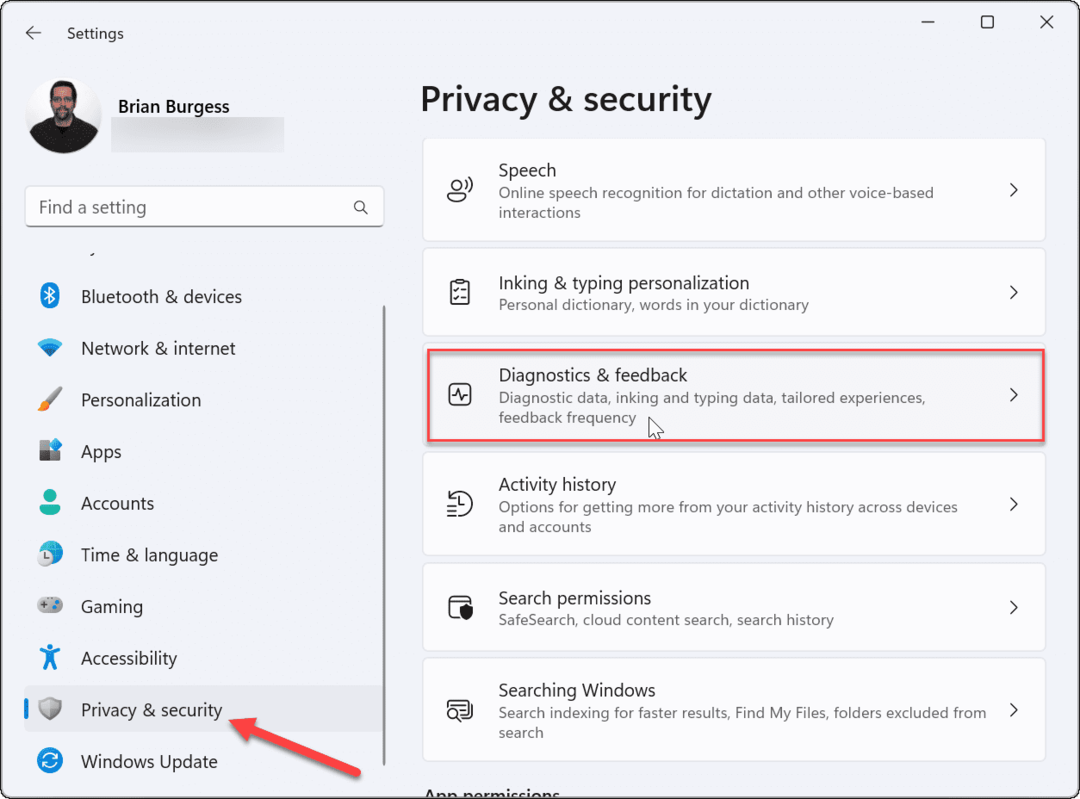
- Şunu açın: İsteğe bağlı teşhis verilerini gönder anahtar.
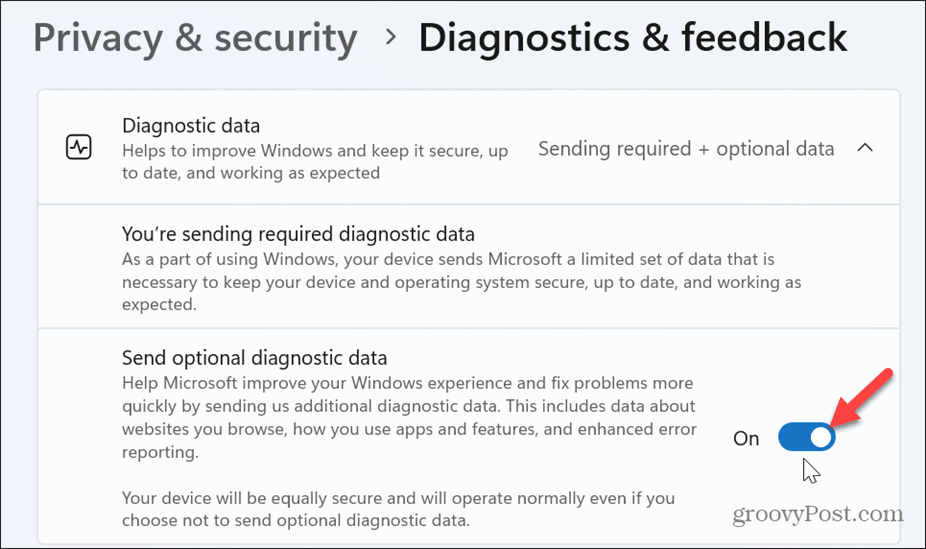
Ayarları açtıktan sonra Ayarlar'dan çıkın, PC'nizi yeniden başlatınve hatanın hala mevcut olup olmadığını kontrol edin.
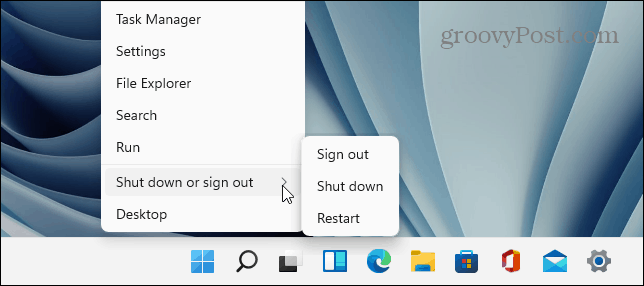
Windows'ta Telemetriyi Etkinleştir
Eğer Windows 11'de telemetri devre dışı bırakıldı, bu aynı zamanda bu hata mesajının görünmesine de neden olabilir.
Windows 11'de telemetriyi etkinleştirmek için:
- Açık Ayarlar tuşuna basarak Windows tuşu + I.
- Şu yöne rotayı ayarla Gizlilik ve güvenlik > Teşhis ve geri bildirim.
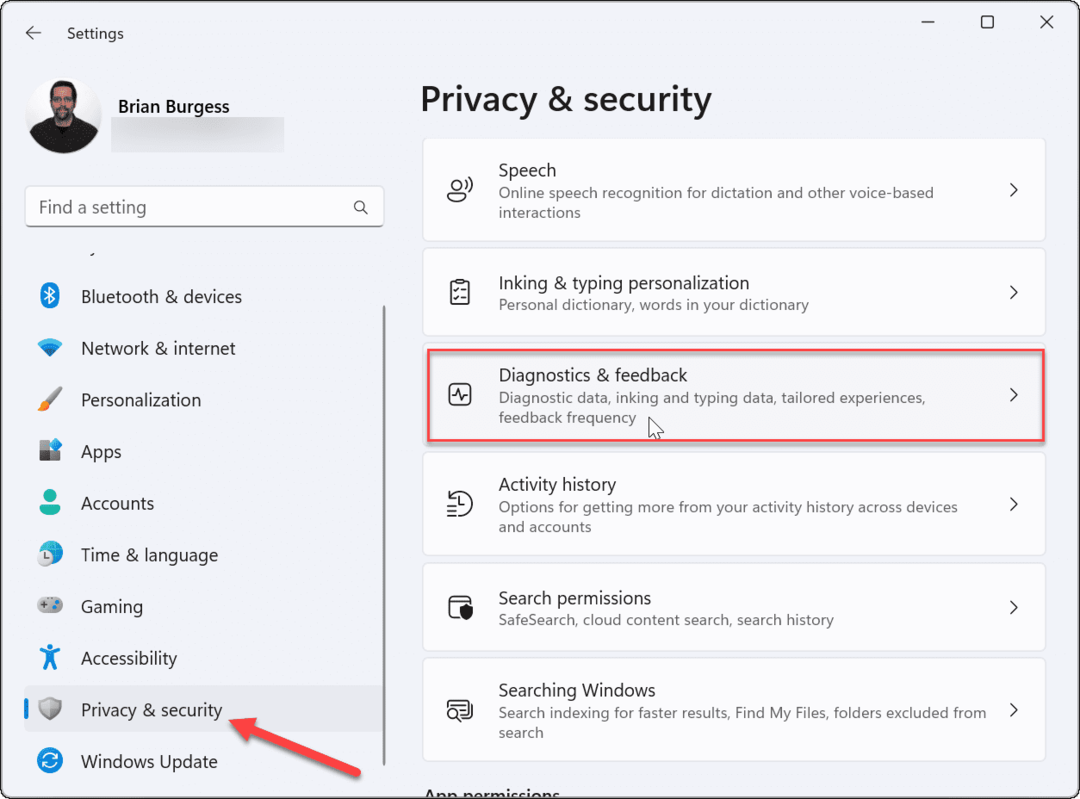
- Şunlardan emin olun: İsteğe bağlı teşhis gönder önceki adımlarda gösterildiği gibi anahtar etkinleştirilir.
- Ayrıca, Kişiye özel deneyimler Ve Mürekkep oluşturmayı ve yazmayı geliştirin
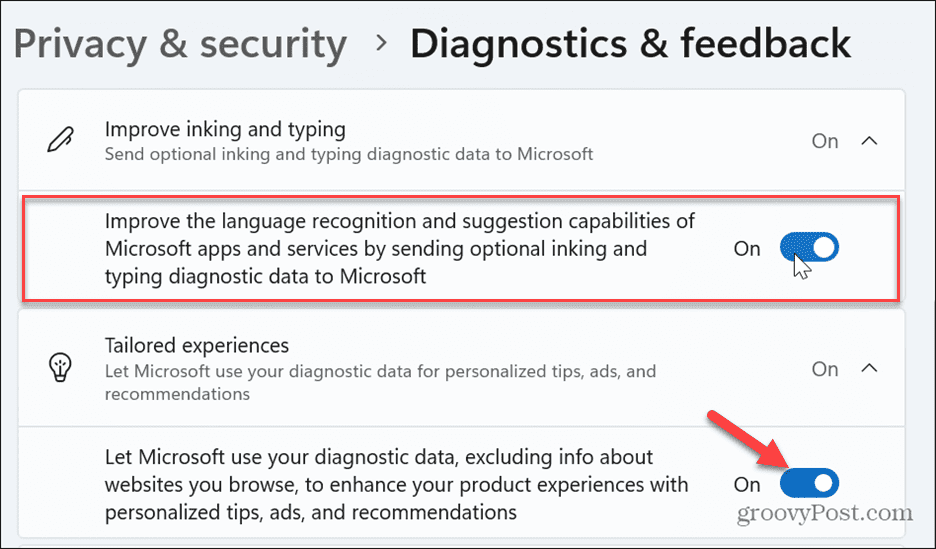
Grup İlkesi Ayarlarını Düzenle
Windows Pro, Enterprise veya Education sürümlerini çalıştırıyorsanız Grup İlkesi Düzenleyicisi hatadan kurtulmak için.
Bu seçeneği aşağıdaki durumlarda kullanabilirsiniz: Ayarlar uygulaması çalışmıyor veya yukarıdaki seçenekler kullanılamıyor.
Grup İlkesi ayarınızı değiştirmek için:
- tuşuna basın Windows tuşu + R, tip yüksek lisansve tıklayın TAMAM veya tuşuna basın Girmek.
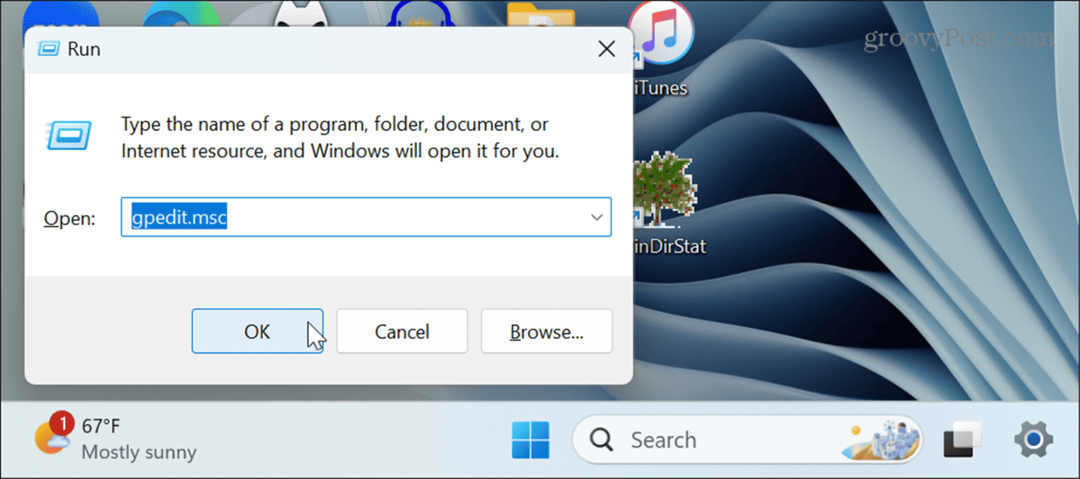
- Ne zaman Grup İlkesi Düzenleyicisi açıldığında aşağıdaki konuma gidin:
Computer Configuration > Administrative Templates > Windows Components > Data Collection and Preview Builds
- Sağ panelde sağ tıklayın Teşhis verilerine izin ver ve Seç Düzenlemek bağlam menüsünden.
Not: Windows 10'da politika şu şekilde bilinir: Telemetriye İzin Ver.
- Seçme Etkinleştirilmişve altında Seçenekler bölüm, seç İsteğe bağlı teşhis verilerini gönder açılır menüden.
- Tıklamak Uygula Ve TAMAM Değişiklikleri kaydetmek için düzenleyicinin alt kısmındaki

- Windows 10'da şunu seçin: 2 – Geliştirilmiş bunun yerine açılır menüden.
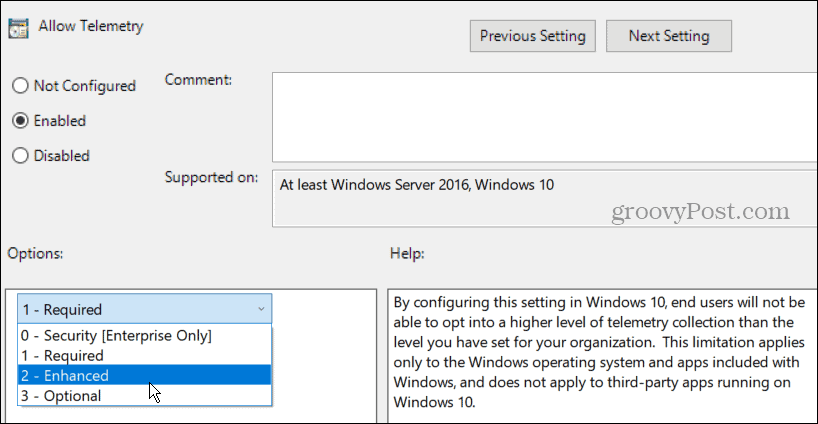
Grup İlkesi ile Konumunuzu Ayarlayın
Konum sensörleri politikasını kontrol etmek ve etkinleştirmek için Grup İlkesi'ni de kullanabilirsiniz. Bu, bilgisayarınızda bu hatanın görünmesi durumunda bilgisayarınızın işlevselliğini geri yüklemenize yardımcı olabilir.
Grup İlkesi'nde konumunuzu etkinleştirmek için:
- Açık Grup ilkesi ve aşağıdaki konuma gidin:
Computer Configuration > Administrative Templates > Windows Components > Locations and Sensors
- Sağ tık Konumu kapat sağ bölmede ve tıklayın Düzenlemek bağlam menüsünden.
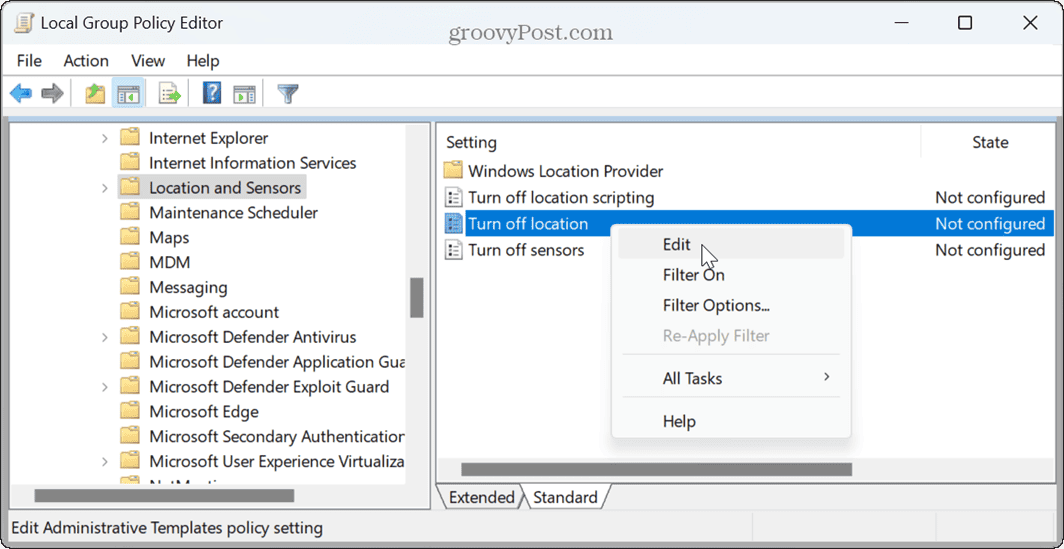
- Politikayı şu şekilde ayarlayın: Ayarlanmamış etkinse ve tıklayın Uygula Ve TAMAM Değişikliği kaydetmek için.
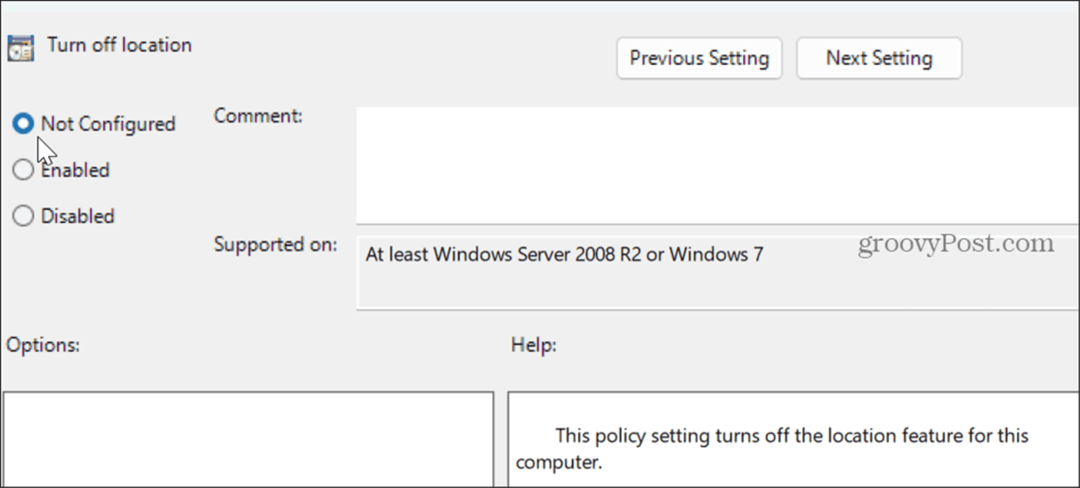
Windows Güncellemelerini Kontrol Edin
Windows'un birkaç tıklamayla güncellenmesiyle düzeltilebilecek bir hata nedeniyle hatayı alıyor olabilirsiniz. Microsoft, güncellemeleri düzenli olarak yayınlar ve özellikler, güvenlik iyileştirmeleri ve özellikler için en son güncellemelere sahip olmak her zaman önemlidir.
Sisteminiz güncellemeleri otomatik olarak almalıdır ancak her zaman en son düzeltmeleri içermez. Yapabilirsiniz Windows'u manuel olarak güncelle ve istendiğinde sisteminizi yeniden başlatın.

Önyükleme Windows'unu Temizle
Üçüncü taraf bir uygulama veya hizmet Windows'u etkileyebilir ve soruna neden olabilir. Bir çözüm temiz bir Windows önyüklemesi gerçekleştirin.
Temiz önyüklemeden sonra artık hatayı almıyorsanız, suçluyu bulana kadar her uygulamayı ve hizmeti birer birer etkinleştirin.
Bundan sonra şunları yapabilirsiniz: uygulamayı kaldır yani sisteminize müdahale etmez. İhtiyacınız olan önemli bir uygulamaysa, Microsoft Mağazası çakışmayacak ve hataya neden olmayacak bir sürüm olup olmadığını görmek için.
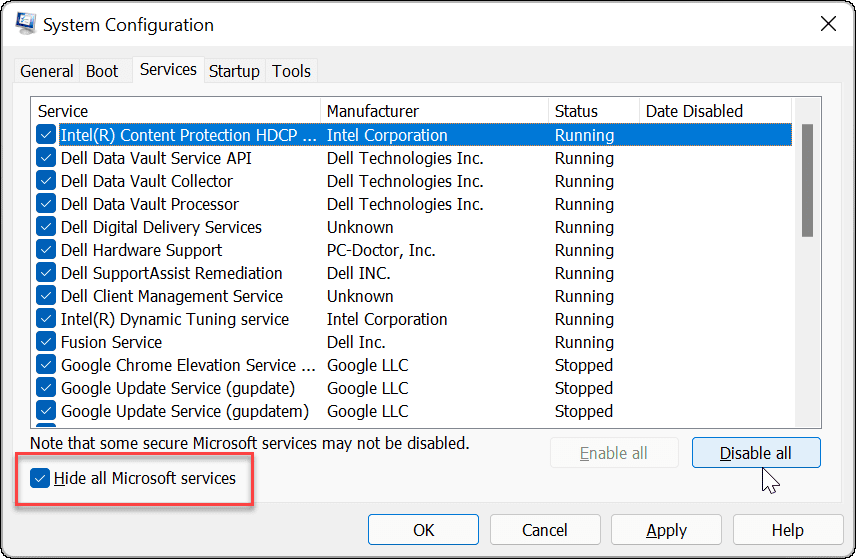
Windows Hatalarını Düzeltme
Ayarlar uygulamasında "Bazı ayarlar kuruluşunuz tarafından yönetiliyor" hata mesajını görürseniz yukarıdaki seçenekleri kullanarak bu sorunu düzeltebilirsiniz. Gittikten sonra, daha önce kullanılamayan ayarlara erişebilmeniz gerekir.
Windows'ta düzeltmeniz gereken başka hatalarla karşılaşabilirsiniz. Örneğin, düzeltmeniz gerekebilir Windows Güncelleme hatası 0x8007001d Temel güncellemeleri yüklemek için.
Bazen hata oluşturmayan Windows sorunlarını düzeltmeniz gerekebilir. Örneğin, bir sorunu düzeltebilirsiniz Xbox denetleyicisi çalışmıyor Windows 11'de. Ve düzeltmeniz gerekebilir Ekran Alıntısı Aracı klavye kısayolu çalışmıyor.